在 Photoshop 及其替代品中增強影像解析度的詳細指南
增強照片效果涉及混合技術和程序。首先,我們需要一台相機並確保它處於正確的焦點和正確的照明條件下。但是,如果您使用的是經濟實惠的小工具,我們將如何做到這一點?當然,我們正在尋找方法 提高影像品質 比平常更清楚。我們使用 Adobe Photoshop 等應用程式工具來銳利化、減少噪音並提亮我們捕捉到的瞬間的影像。現在,我們有一個想法可以指導我們如何編輯照片並使它們在日常生活中看起來更好,無論我們是否是攝影專家。
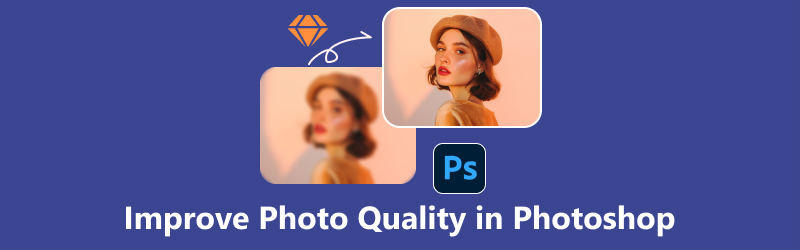
第 1 部分:如何在 Photoshop 中改善低品質影像
想像一下您最喜歡的圖片有點模糊和像素化。 Adobe Photoshop 是可以幫助您提升照片品質的專業工具之一。當然,我們誰都不想在特殊時刻拍出模糊的照片,對吧? Adobe Photoshop 就像一個虛擬畫布,使用戶能夠將他們的想法重建為視覺上令人驚嘆的傑作。您可以在 Photoshop 中開啟和編輯最常見的影像檔案格式。它支援 JPEG、TIFF、PNG 和 GIF。有一些方法可以在 Photoshop 中改善低品質影像來編輯圖片,例如消除臉上的瑕疵、提高照片的解析度等等!作為圖形設計和照片編輯的黃金標準,Photoshop 提高了影像品質。多年來,它一直為編輯提供強大的支持,提供了一套廣泛的工具和功能,可以滿足視覺表達的各個方面。
- 直覺的使用者介面。
- 進階影像編輯工具。
- 藝術畫筆和濾鏡。
- 革命性的人工智慧功能。
- 與創意雲端無縫整合。
- 資源消耗大。
- 對於簡單的編輯來說太過分了。
既然您已經了解 Photoshop 的用途,只需按照如何增強照片的方法和步驟來提高圖片品質即可。
方法1.在Photoshop中調整顏色和清晰度
啟動 Photoshop 並選擇您要處理的照片。
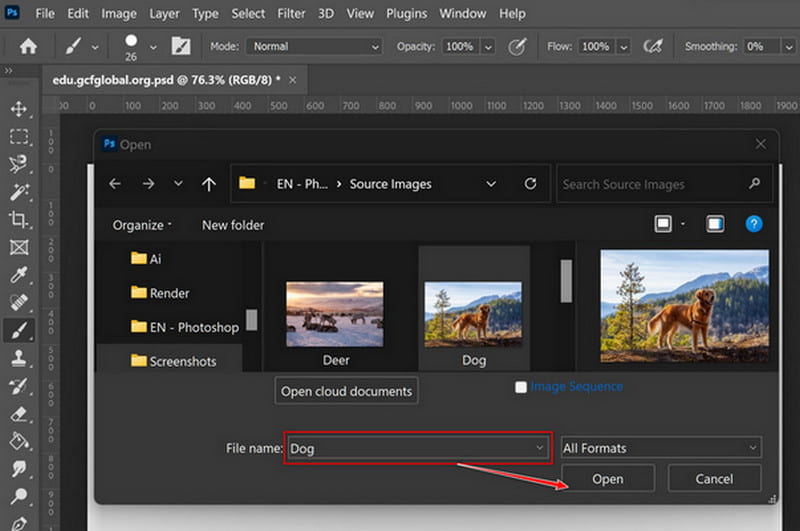
透過新增圖片,您只需點擊幾下即可設定如何提高照片品質的目標。
打開照片後右鍵,找到 調整。點擊您想要改進的選項並切換欄進行調整。
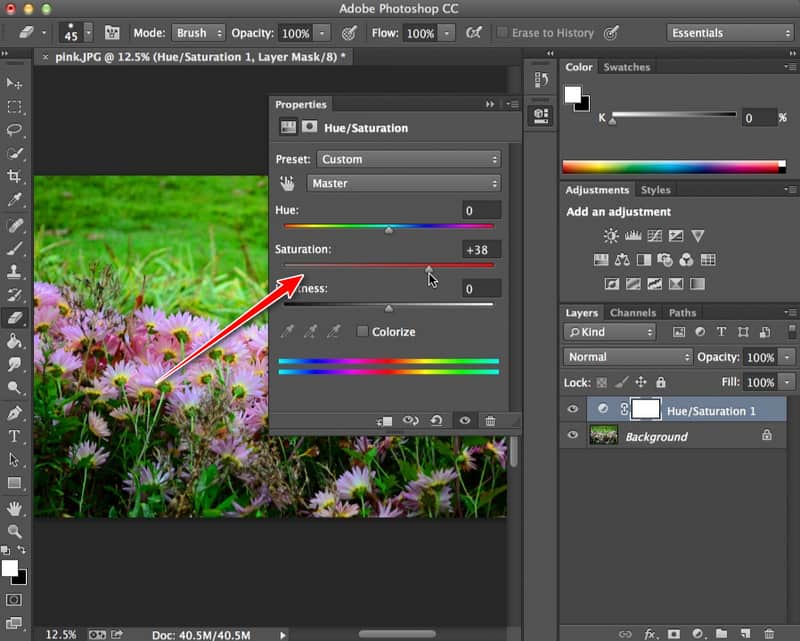
點選 篩選 在功能表列上,選擇 噪音,然後您現在可以降低噪音。
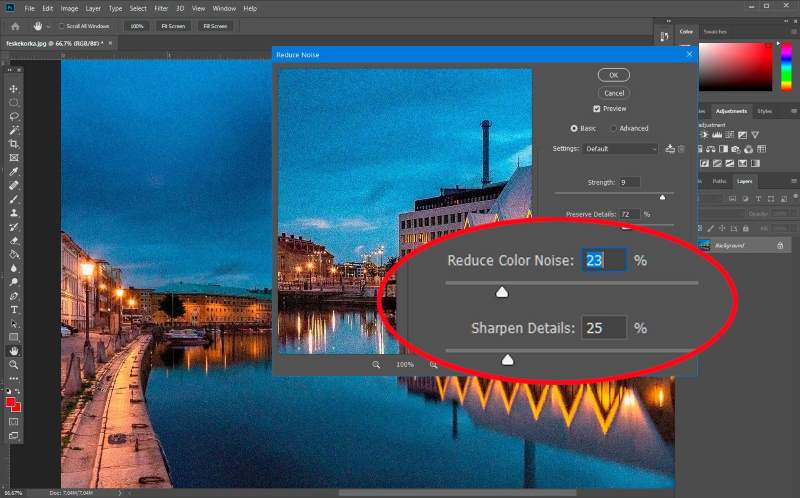
方法二、調整影像解析度
啟動應用程式並開啟所需的圖像。選擇 影像 並選擇選單列上的 圖片大小.
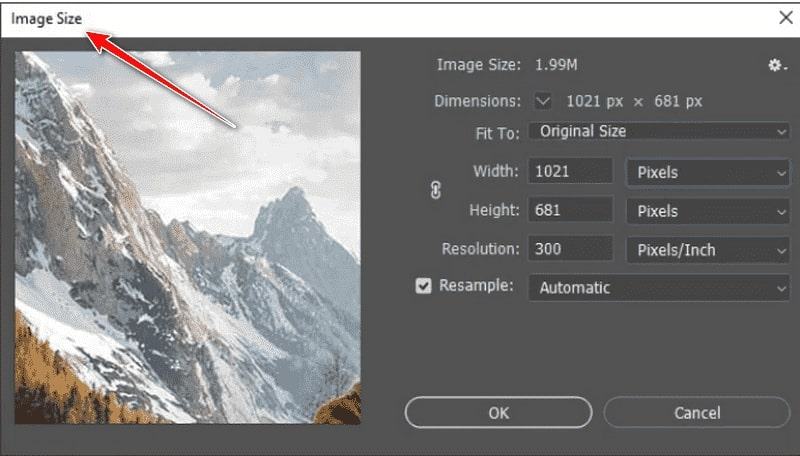
將出現一個新視窗。測量您的影像並輸入所需的比例。您可以單擊“連結”按鈕,這樣當您調整高度時,它會自動更改寬度,反之亦然。
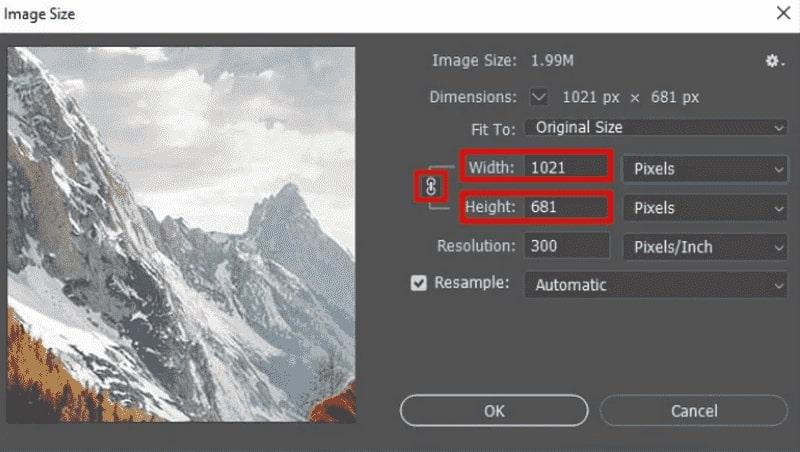
選擇重新採樣;它將改變你的圖像像素並改變圖像大小。您可以選擇“自動”選項,但我們建議您選擇雙三次調整大小模式,這將為您提供最佳結果。
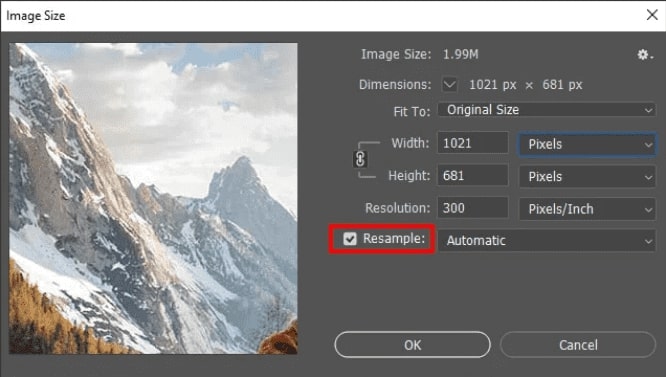
選擇“確定”按鈕儲存設定。當你對它感到滿意時,你可以保留它。就是這樣!以下是有關如何使用該應用程式提高照片品質的一些內容。
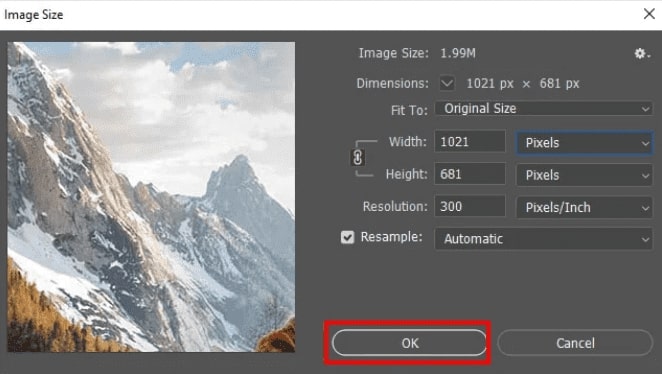
第 2 部分:無需 Photoshop 即可提升圖片品質的替代方法
選項 1. Arkthinker Online Image Upscaler(最受歡迎)
Arkthinker 線上影像升級器 是一款領先的線上提高影像品質的工具,它是免費的,旨在無需 Photoshop 即可方便地提高影像品質。它增強了圖像分辨率,同時仔細保存了原始細節。無論您有低解析度的照片和視覺效果,此線上應用程式都可以放大 2 倍、4 倍、6 倍和 8 倍,以提高清晰度並強調圖像的視野。此外,它的功能還可以設定陰天照片,並將低清晰度照片改進為高達 3000 x 3000 像素的高清影像。使用 Arthinker Online Image Upscaler 探索更清晰、精緻影像的魔力。因此,如果您準備好了,請嘗試以下步驟!
打開網站。按一下反白的連結前往 Arkthinker Online Image Upscaler。
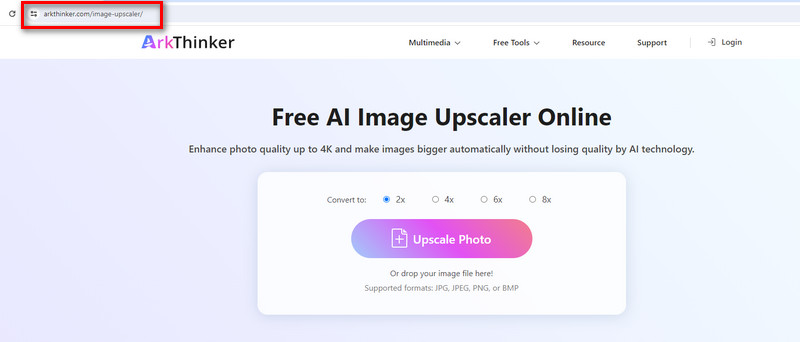
上傳你的照片。點選右側的高檔照片按鈕。選擇您想要改進的圖像,然後按一下「開啟」上傳檔案。
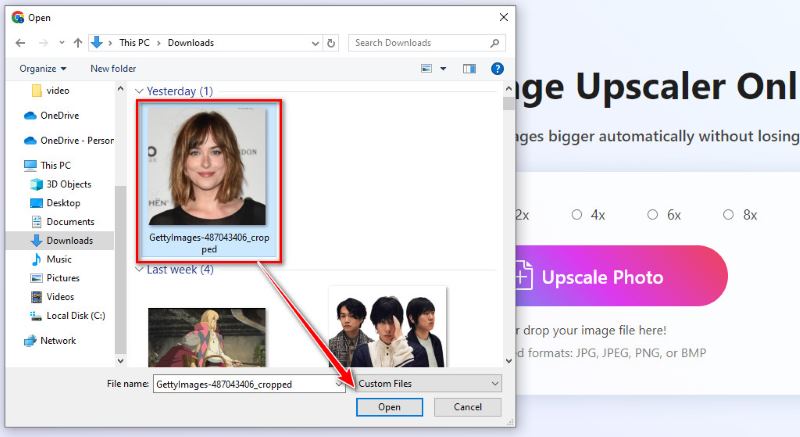
啟動升級並儲存。圖片上傳後,結果將顯示在右側。您可以調整上面的放大倍率來查看圖片細節。如果完成,請點擊角落下方的“儲存”按鈕。就這麼簡單,您可以在下載記錄中查看您的照片。
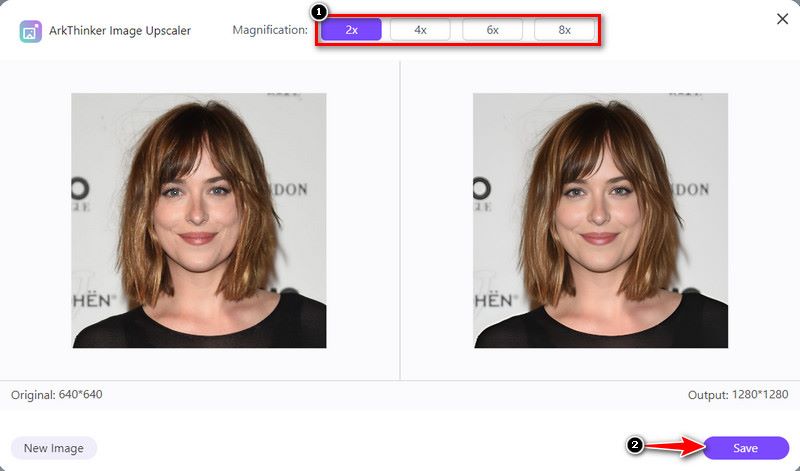
選項 2. 高級媒體
高級.媒體 是透過使用人工智慧 (AI) 來放大和提高影像解析度的替代工具。它展示瞭如何在線上提高影像質量,並提供了一個輕鬆的線上工具,只需單擊即可將低品質的 JPG 影像更改為高品質的影像。高檔媒體還可以 放大你的圖片 質量達到 2 倍、3 倍和 4 倍。好消息!該線上工具還提供 Google Play 和 App Store 中的行動應用程式。無需擔心,因為無需 Photoshop 即可增強您的照片!檢視以下步驟,見證智能的力量。
轉到搜尋引擎並輸入 Upscale。媒體並上傳圖像。點選 上傳圖片 按鈕,然後選擇您想要升級的照片。點選“開啟”上傳文件。
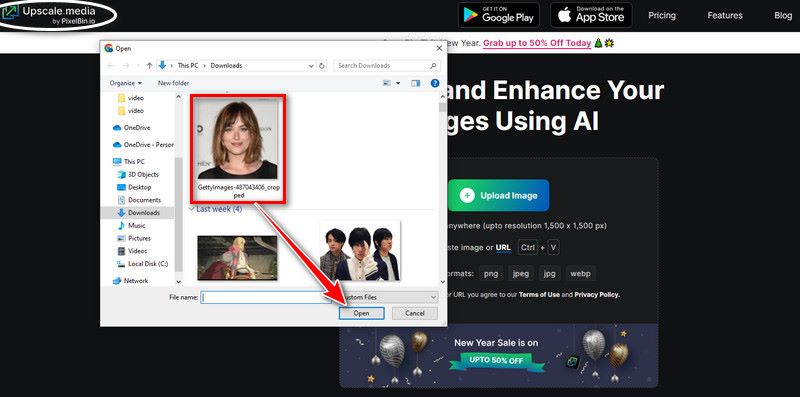
高檔且品質提升。上傳檔案後,將出現放大的圖像,您可以選擇「放大」按鈕將其調整至 4 倍。您可以透過打開它來提高圖片品質。
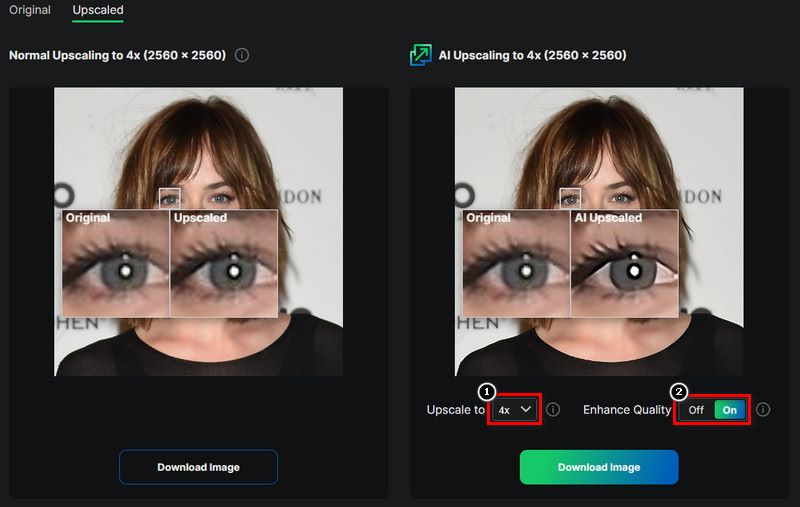
下載圖像。只需點擊「下載圖像」即可將改進後的圖像直接上傳到您的手機或 PC。
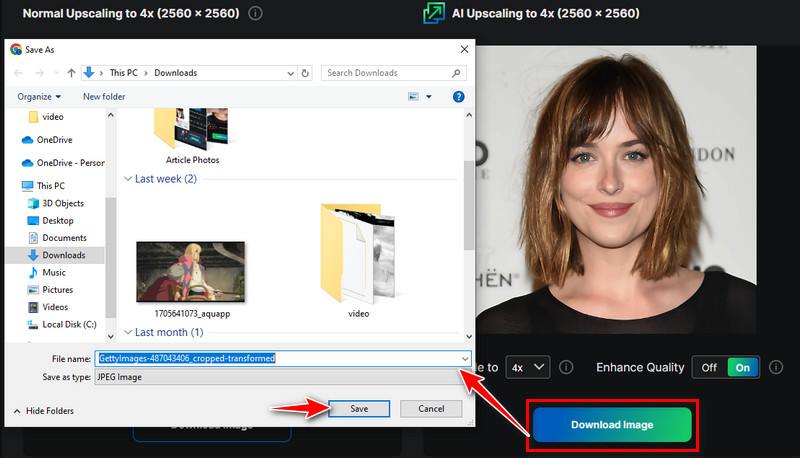
選項 3.GIMP
GIMP, 或 Gnu 圖像處理程序,是一款免費軟體和易於使用的圖形編輯器,可與 Photoshop 交替使用以提高影像品質。編輯圖片,例如色彩校正、剪切和分層元素以及取消圖像像素化,是該軟體的基本功能。不僅如此,它還方便不同的多種作業系統,包括Windows、macOS和Linux。因此,不要再為了提高照片品質而浪費金錢了!如果您準備好了,讓我們從以下步驟開始,了解如何提高 GIMP 中的影像品質。
從搜尋欄下載並安裝 GIMP,然後按一下 下載按鈕.
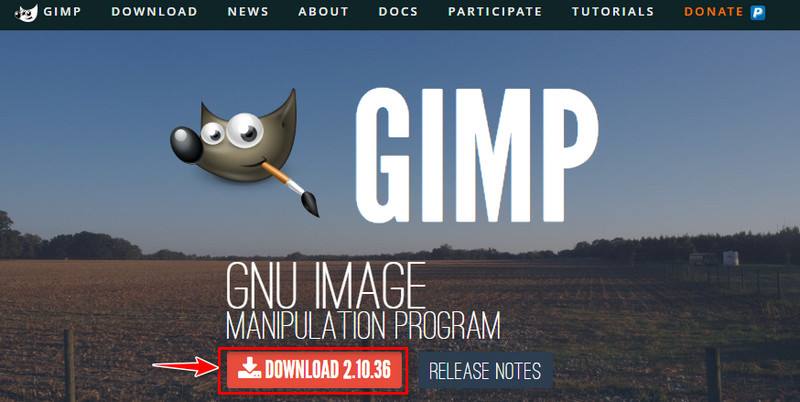
打開圖像。啟動應用程式後,按一下「檔案」功能表以開啟資料夾中的現有影像,然後熟悉這些編輯工具。您可以選擇模板和圖像尺寸,完成後按一下「確定」按鈕。
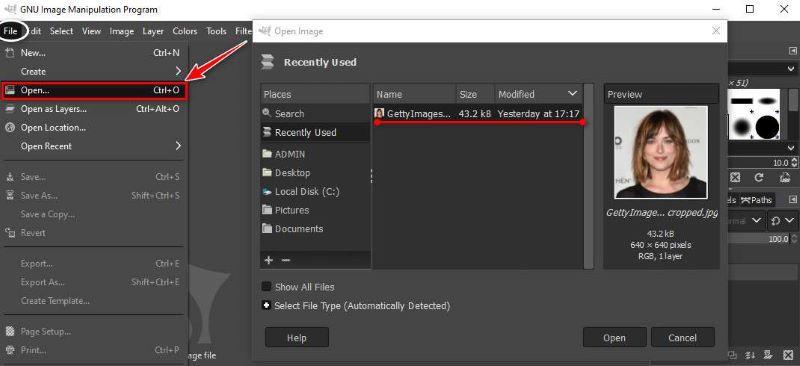
探索工具。就像 Photoshop 一樣,熟悉位於左上角的工具箱。您可以使用背景顏色、橡皮擦和選擇工具。檢查您的圖層,因為它們對於編輯圖像非常有幫助。
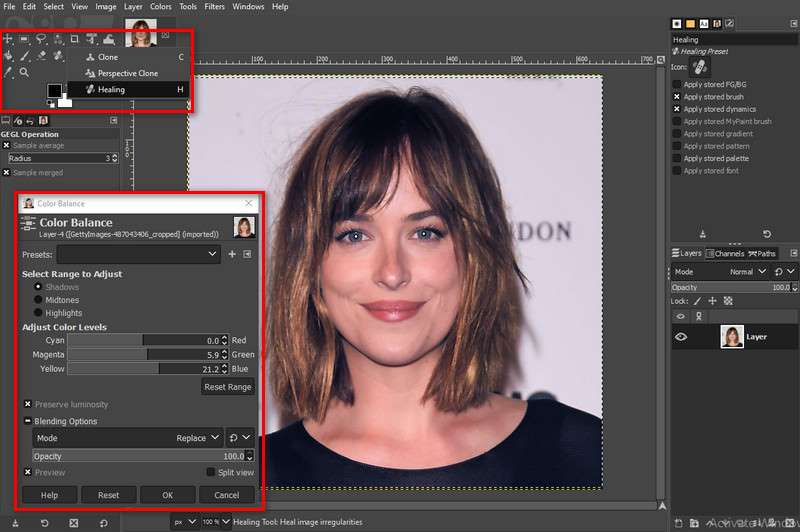
儲存您的工作。完成工作後,您可以在「檔案」選單中以通用格式(例如 JPEG 或 PNG)儲存編輯後的圖片。現在您可以與大家分享您的照片!
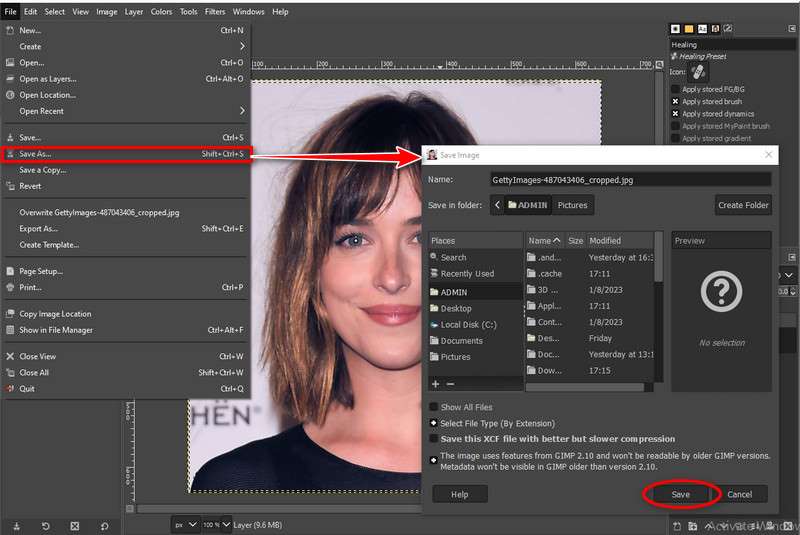
第 3 部分. 有關提高照片品質的常見問題解答
您能建議一個在不損失品質的情況下調整照片大小的程式嗎?
若要在不損失品質的情況下調整照片大小,請使用「影像」選單下的「影像大小」選項。選擇調整大小時保留詳細信息,並查看使用智慧型物件的靈活性。
在 Photoshop 中創建選擇性焦點效果的最佳方法是什麼?
使用場模糊或移軸濾鏡進行選擇性對焦。將效果加入某些區域,複製專業攝影中的景深。
如何在 Photoshop 中去除肖像中的瑕疵或瑕疵?
應用污點修復畫筆或複製圖章工具去除瑕疵。只需調整畫筆大小和硬度即可進行細緻且自然的修正。
結論
Photoshop 包含如何進行調整和功能 提高畫面品質。我們需要像攝影師一樣使用該應用程序,同時提高我們的技能和創造力。我們解決了其他頂級應用程式的問題,讓您的照片賞心悅目,以取代 Photoshop。請記住,練習和實驗對於讓你如畫的圖像更加生動至關重要,而這一切從你開始!
你怎麼看這個帖子?點擊評價這篇文章。
出色的
評分: 4.9 / 5(基於 374 票)



